- 功能介绍
会员价是同一商品,针对会员与非会员,或不同会员等级可设置不同价格。会员价功能有助于刺激用户升级会员,同时提升会员的忠诚度。
二、功能展示图
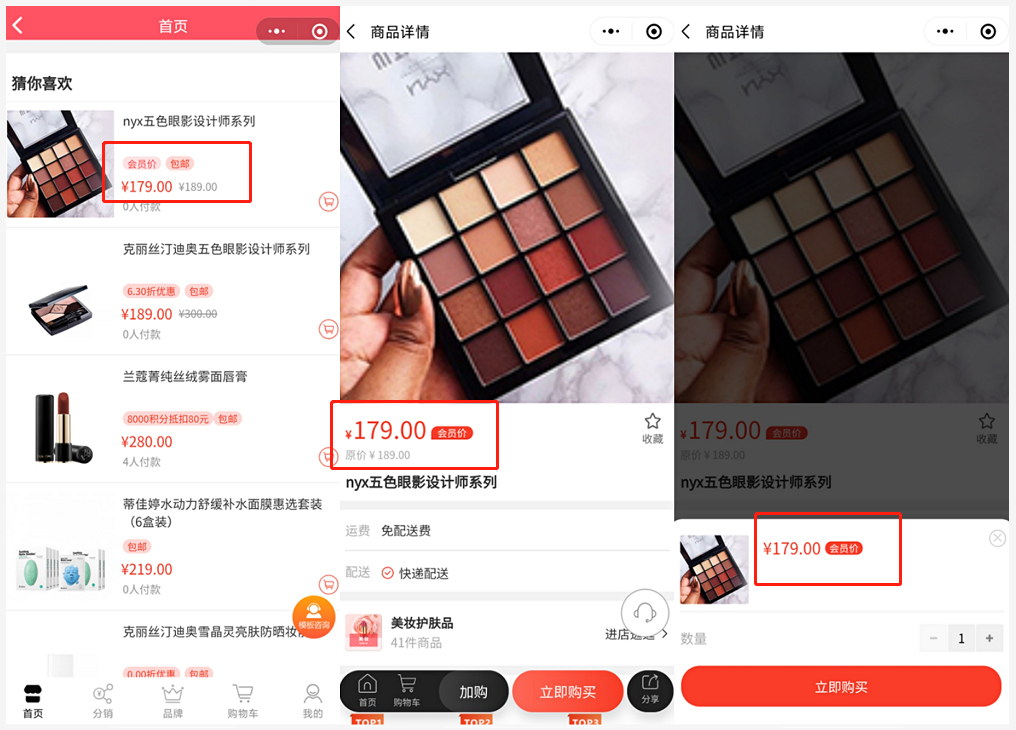
三、操作流程
- 入口 进入管理后台,【其他营销】-【会员价】

2、 创建活动列表
(1)点击【新建会员价活动】按钮,进入新建活动页面,设置活动名称及时间,点击保存

(2)提示‘活动设置成功,是否前去添加会员价商品?’
选择【取消】 :回到会员价活动列表页面
选择【去添加】:跳转到会员价添加商品页面
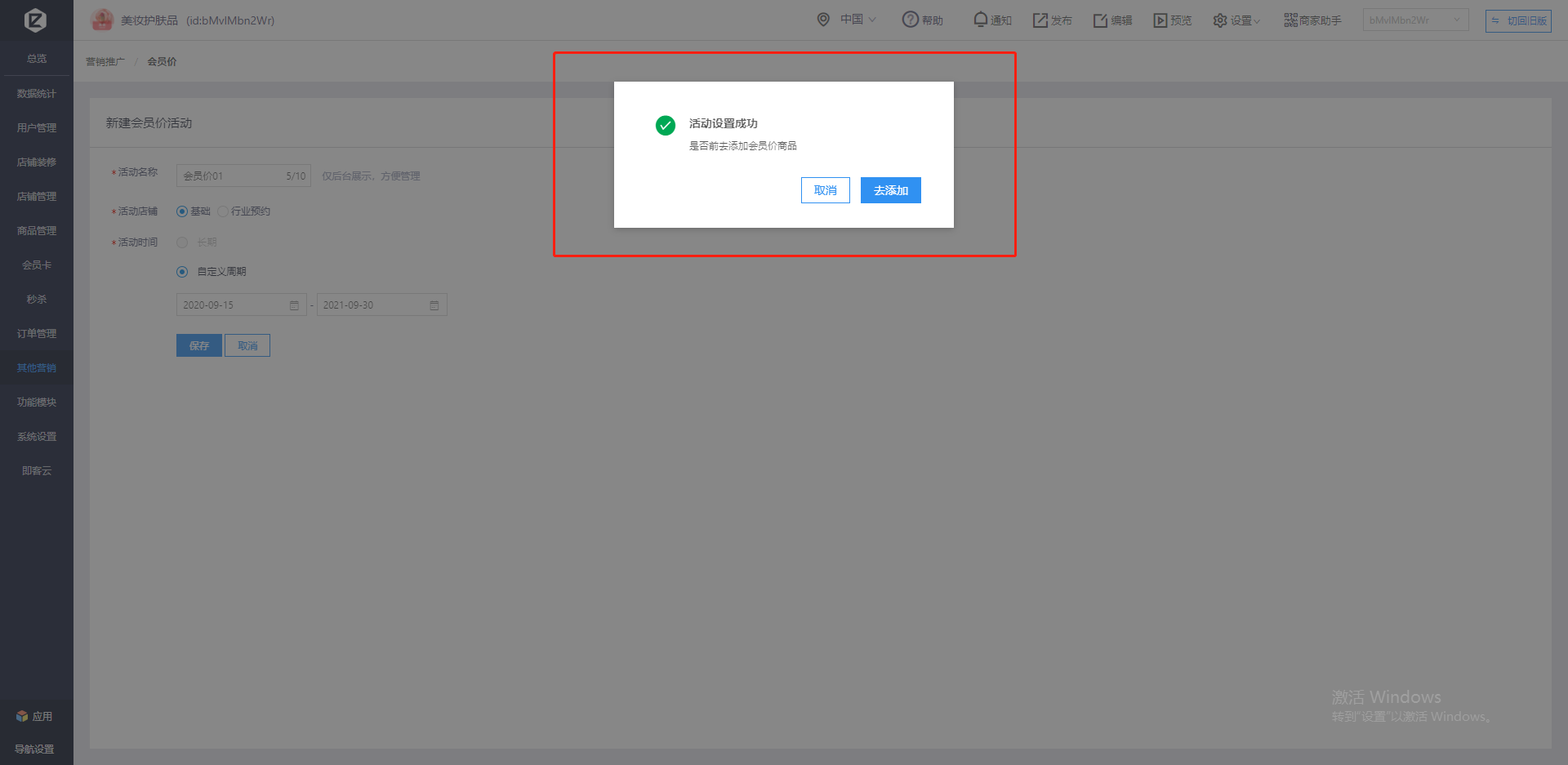
(3)活动列表可显示3种活动状态:未开始、进行中、已结束
(4)活动列表种的每个活动有3种操作模式:编辑、商品、结束/删除
编辑:点击可查看/编辑活动设置
商品:点击跳转到该活动会员价商品列表
结束/删除:活动状态是未开始或进行中,可结束活动;活动结束后,可删除该活动
3、 设置会员价商品
3.1、在会员价商品列表中添加
(1)在活动列表中,点击【商品】进入【会员价商品列表】页面;

(2)点击【添加商品】进入商品列表
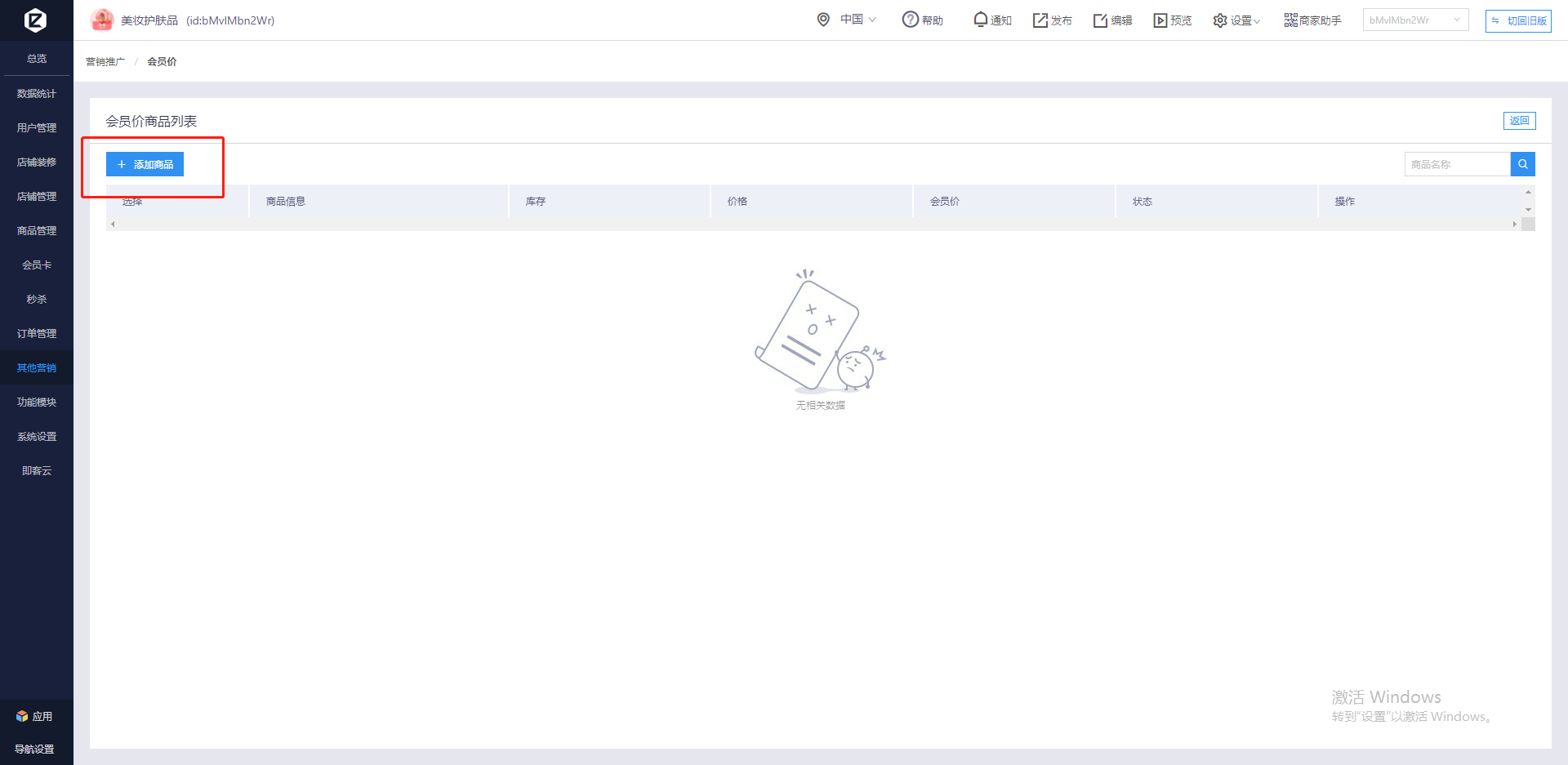
(3)选择需要设置为会员价的商品

(4)设置会员价
①选择会员价类型:会员统一价、按会员类型设置
a. 会员统一价:所有会员统一价格
b. 按会员类型设置:根据不同等级会员设置不同价格
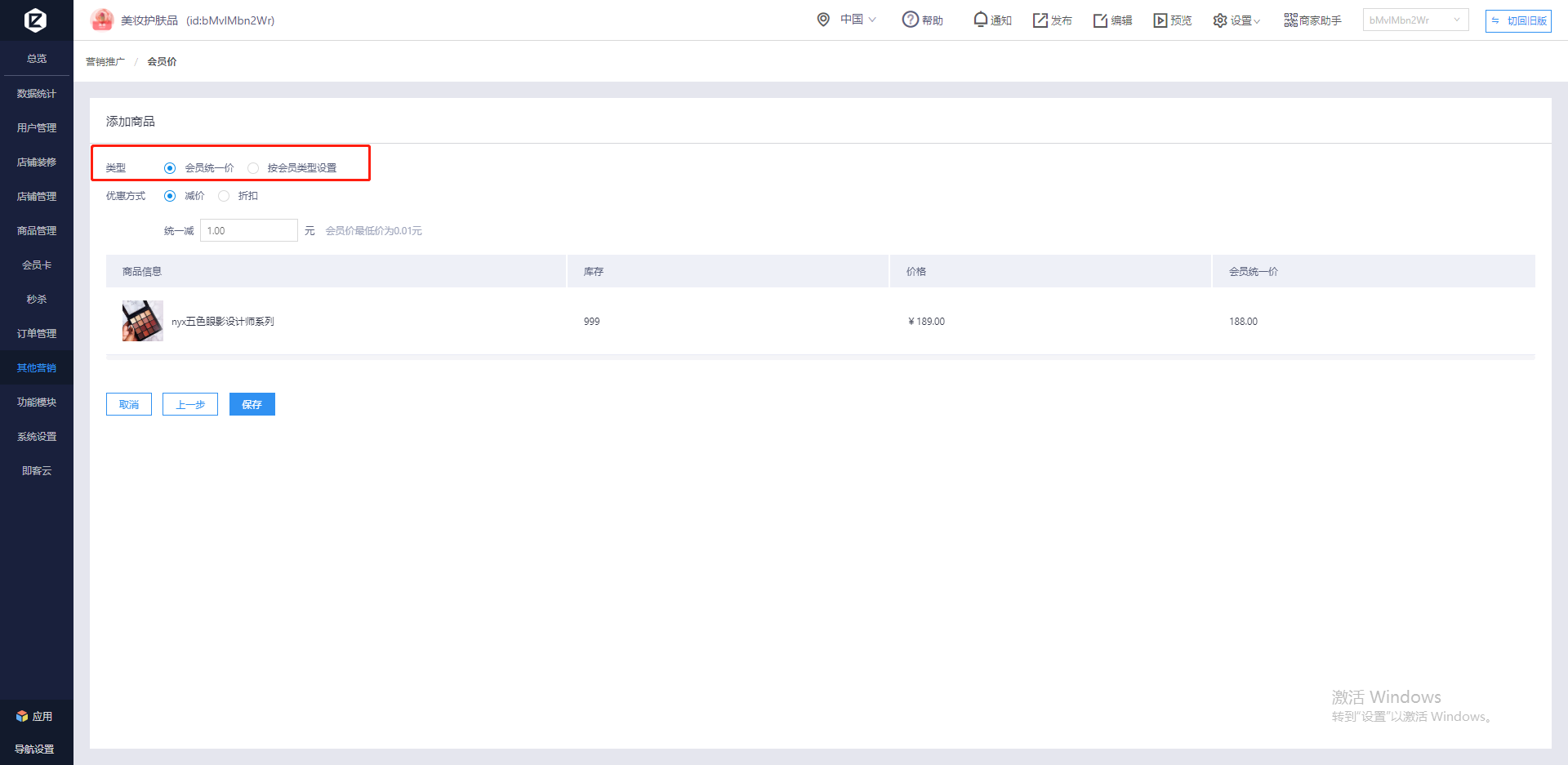
②设置会员价优惠方式:减价、折扣
a. 减价:会员价在商品价格的基础上减*元
b. 折扣:会员价在商品价格的基础上打*折
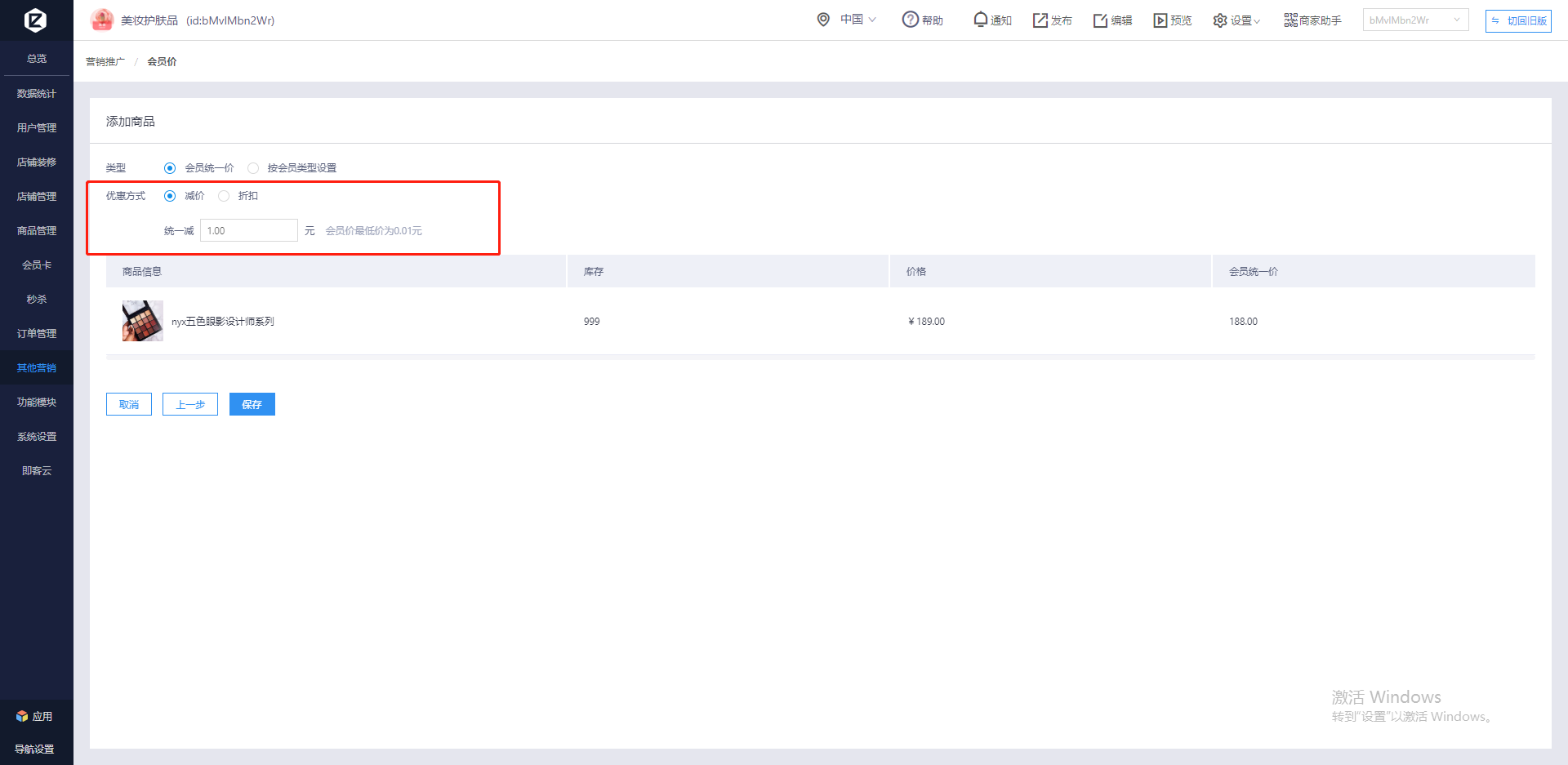
3.2、在商品管理中添加会员价商品
在商品列表中,有【添加会员价】一栏,点击设置,即可在商品列表中添加会员价商品;
添加的会员价商品会同步在该会员价活动的商品列表
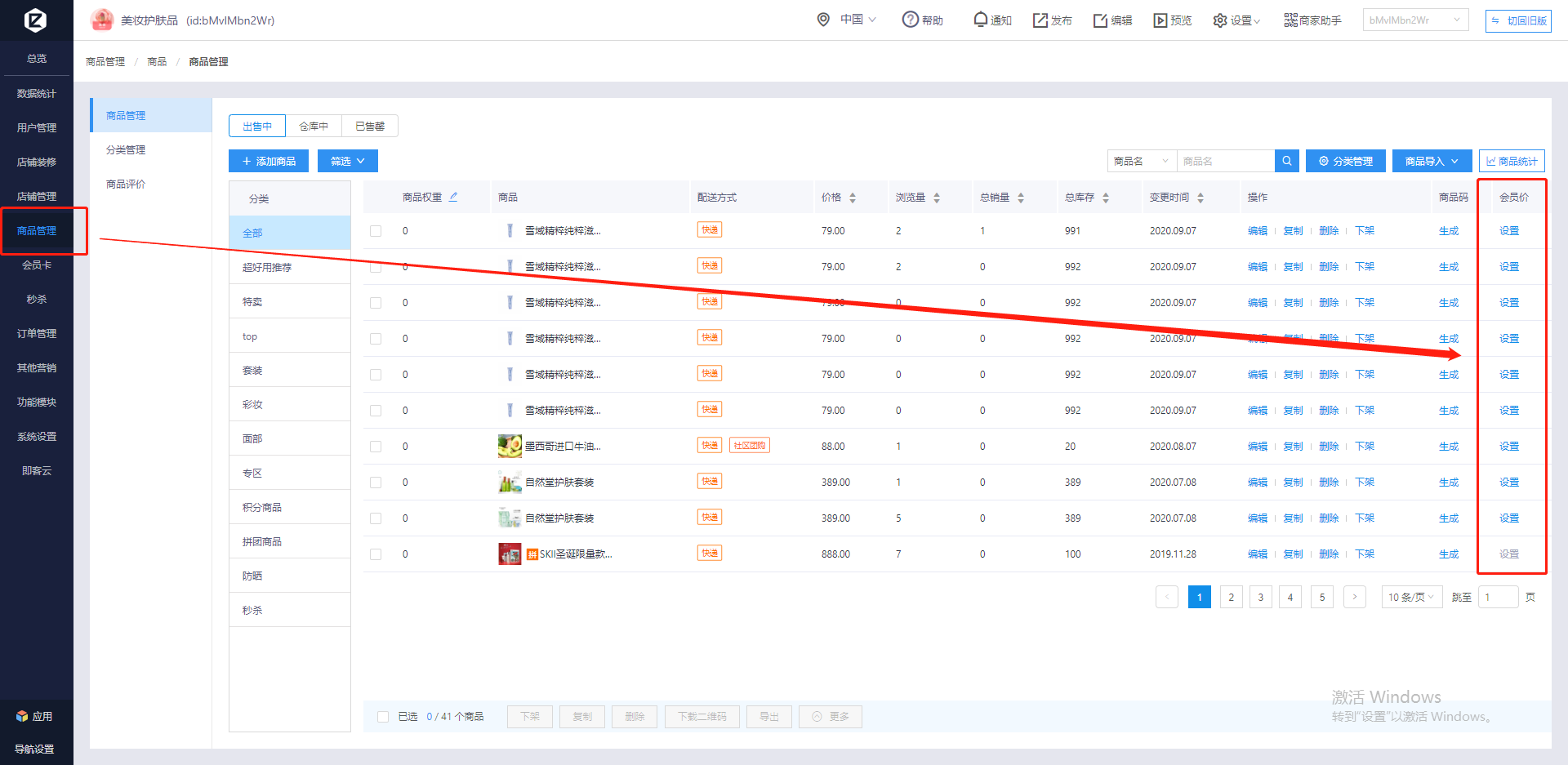
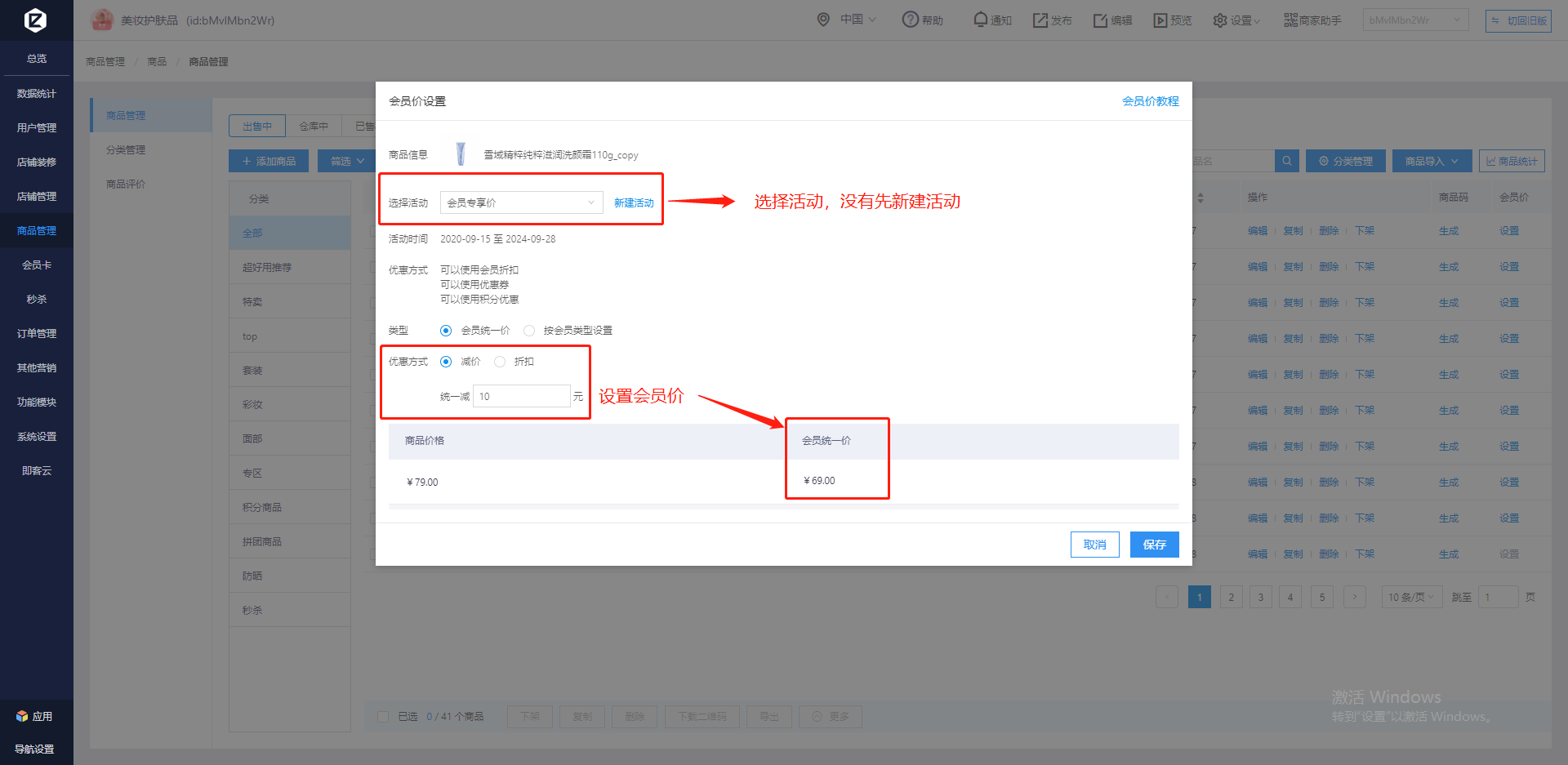
4、 优惠方式设置
优惠方式默认全部勾选,用户在小程序端结算的时候,都可以使用。若取消勾选,则不可使用。
注:
如优惠方式全部勾选时,在购物车内的普通商品和会员价商品都可使用优惠方式结算;
如取消优惠方式勾选时,购物车内有普通商品(可用优惠券),同时也有会员价商品(已设置不可用优惠券)那在结算时,普通商品也将不可使用优惠券
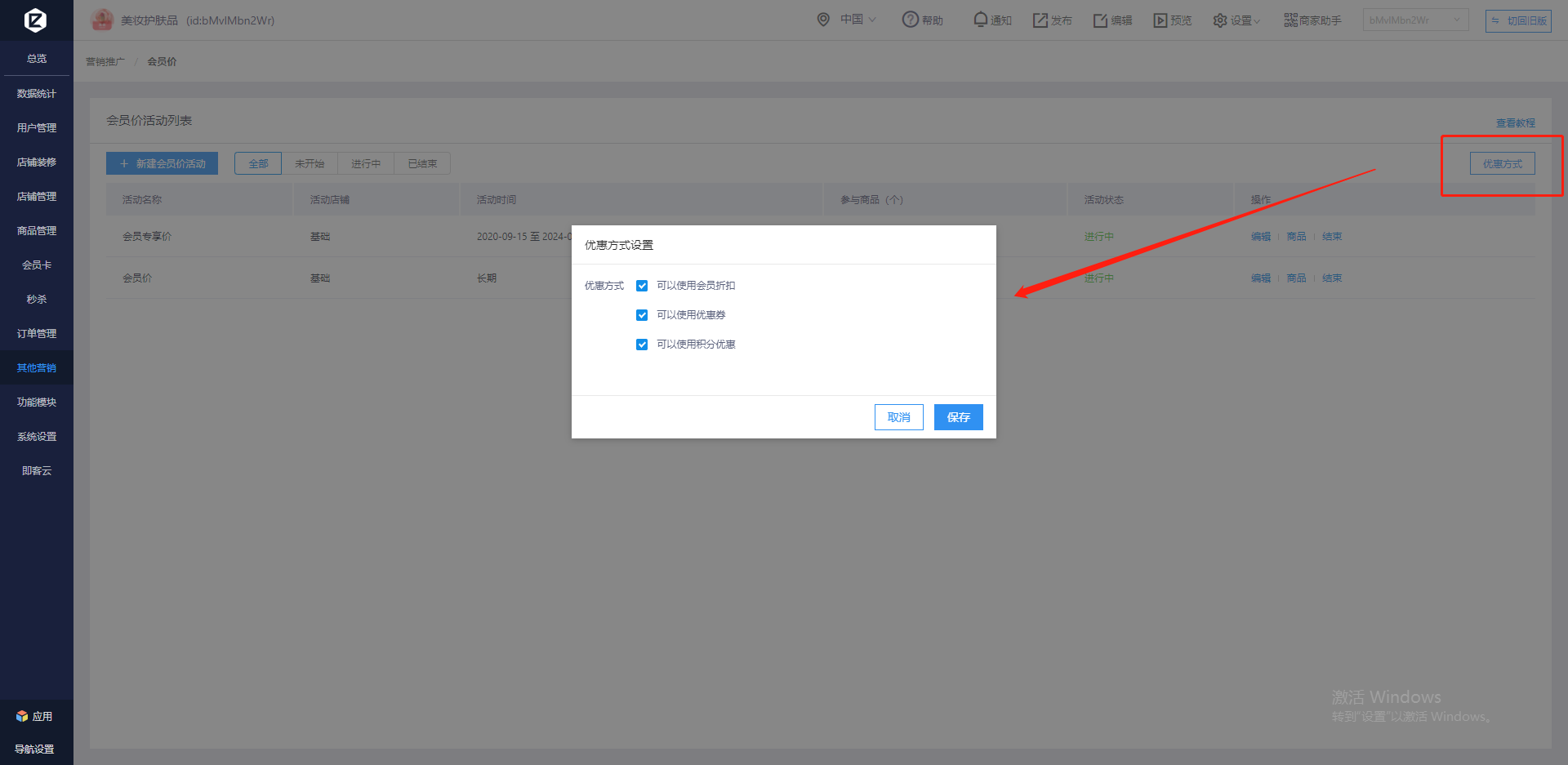
5、 订单管理

注:堂食订单中,订单列表的金额显示的是原价,具体商品会员价可查看会员价活动优惠中的‘查看详情’
6、 会员卡
会员卡列表【添加会员价】按钮,点击可跳转到会员价活动列表页面

四、常见问题
1、首次使用会员价功能需要重新打包
2、只有添加了会员卡才能设置会员价
3、会员限购对会员价商品同样生效
4、购物车中同时有普通商品和会员价商品一起结算时,将统一按照会员价设置的优惠方 式结算,当“会员价”设置了不可使用优惠券,则订单中的普通商品也将不可使用优惠券
5、当用户拥有多张卡,且都设置了会员价,结算时使用最优惠的会员价结算
6、会员价最小保存0.01元
7、当会员价类型选择‘按会员类型设置’时,且某个会员卡没有设置会员价,此时该等 级会员卡购买的价格按原价处理
8、多人点餐,会员价在加入购物车、确认支付、订单详情页显示的是原价,最终结算时,会以点餐用户中最高等级会员卡(付费>普通)去结算会员价,具体会员价商品可在会员价优惠中查看详情
9、已参与拼团、秒杀、预售、积分兑换、砍价的商品,不能添加为会员价商品

留下评论?
你需要 登录 才能发表评论.